In questo piccolo esempio voglio mostrare come creare ad esempio un piccolo sole, o degli effetti di raggi solari che si vedono su vari volantini.
Voglio arricchire questo volantino con un piccolo sole.
Andiamo: Passi 1-8
Passo 1
Per fare ciò, apro innanzitutto un nuovo file e lì voglio spiegare tranquillamente.
Disegno un cerchio qui, meglio se tengo premuto il tasto Shift affinché diventi davvero un cerchio e non un ovale. Come riempimento scelgo un bel colore giallo dall'area campioni colore e poi disegno una linea qui con lo strumento Penna. È meglio tracciare prima una linea guida verticale al centro del cerchio, così possso disegnare direttamente la linea sulla linea guida. Poi posso cancellare la linea guida, non mi serve più.
Un po' di contorno per questa linea (nella barra delle applicazioni), diciamo 1 punto e anche in giallo.
Passo 2
Beh, forse qualche pixel in più, lo imposto a 3 pt. E un po' più grande, per esempio. Sembra buono.
Ora è molto semplice. Devo copiare il raggio (la linea) intorno al sole (il cerchio giallo) e inserirlo correttamente sotto il giusto angolo.
Sì, come posso fare più facilmente? Potrei copiare manualmente premendo il tasto Alt, trascinare la linea verso destra e poi girarla di conseguenza.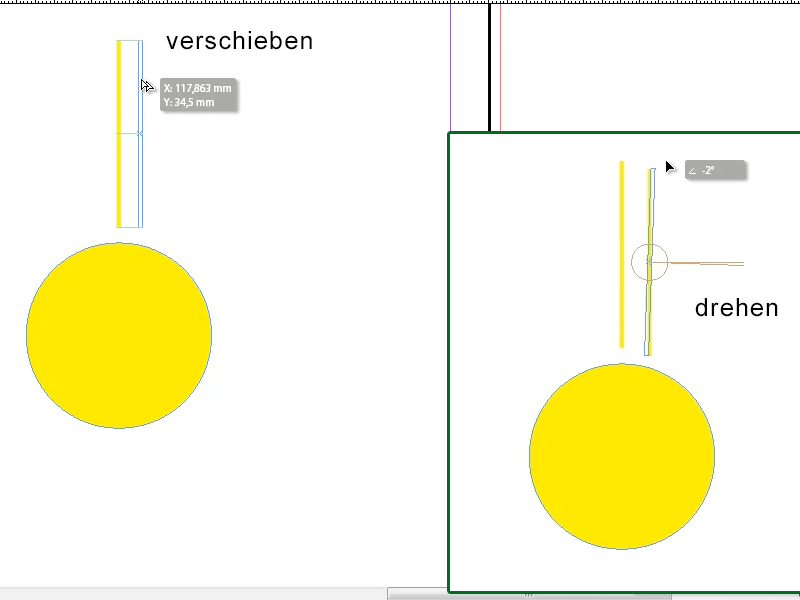
Passo 3
Sembra molto manuale, inoltre richiede troppo tempo. Perciò c'è un trucchetto:
Infatti nella barra degli strumenti c'è lo strumento Rotazione; lo clicco e ci clicco semplicemente due volte. Ho già diverse opzioni, ad esempio inserire un angolo specifico. Il problema è: non sembra ancora bene, vero?!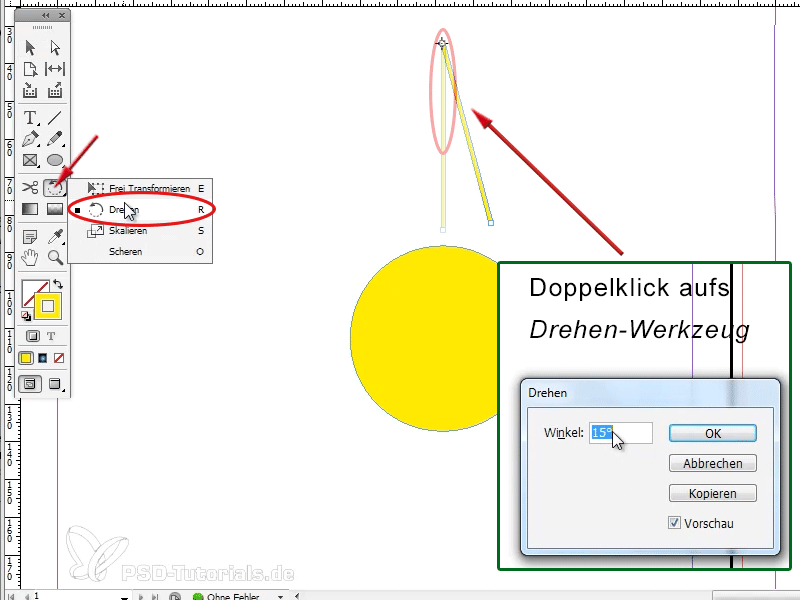
Passo 4
Perciò prima dovrei cliccare solo una volta lo strumento Rotazione, così ho la possibilità di spostare il piccolo punto che sembra un mirino, questo punto è intorno a cui la linea dovrebbe ruotare, e lo sposto al centro del mio cerchio. La domanda è: dove è esattamente il centro qui? Forse avrei dovuto mantenere la linea guida. Quindi traccio di nuovo una linea guida orizzontale e una linea guida verticale, prima clicco sull'oggetto (il cerchio!) così la linea guida si blocca dove c'è il centro.
Ora clicco di nuovo sulla linea gialla creata da me, scelgo nuovamente lo strumento Rotazione, prendo il mirino e lo inserisco esattamente qui al centro del cerchio.
Passo 5
Quindi faccio di nuovo un doppio clic sull'strumento Rotazione e posso dire, sì, qui di 15° gradi per esempio o di 30° gradi, deve essere un valore per cui 360° è divisibile per, e clicco su Copia. In questo modo la mia linea viene copiata contemporaneamente e inserita spostata di 15° intorno al centro del cerchio (1).
E poi arriva il trucco - beh, che significa "trucco"; è solo una conoscenza di base ... su Oggetto>Ripeti trasformazione>Ripeti trasformazione - Sequenza, si può anche ricordare la scorciatoia da tastiera Alt+Ctrl+4 (o Alt+cmd+4) (2):.gif)
Passo 6
Premo questa combinazione di tasti diverse volte, si vede anche meravigliosamente come le linee vengono disposte intorno al cerchio e ora ho creato un bel sole.
Passo 7
Sembra bello, vero?
Ora potrei selezionare tutto, raggruppare, poi copiare e incollare nel mio volantino. Tenendo premuto il tasto Shift, affinché venga ridimensionato proporzionalmente. Poi potrei inserire il sole in basso a destra sopra il logo.
Potrei anche aggiungere un effetto sfumature al sole, o, o, si può fare tutto come si desidera.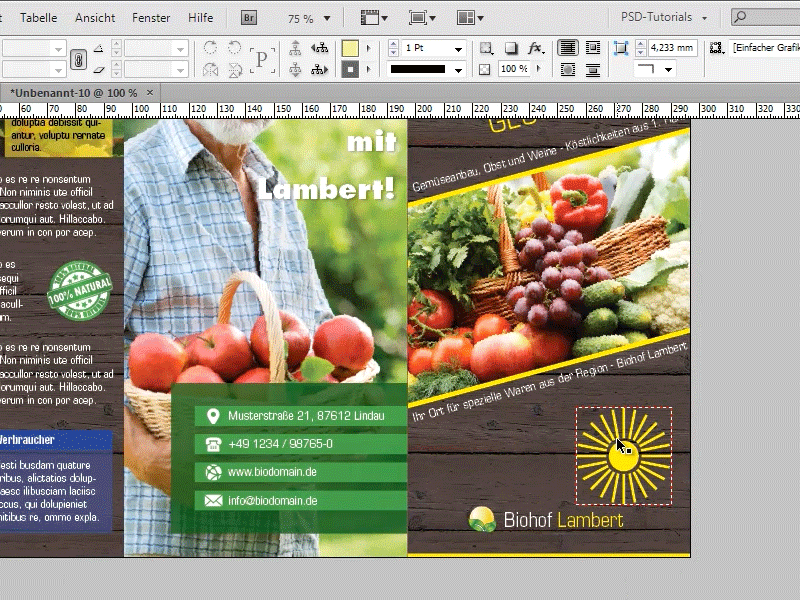
Passo 8
Oppure, se il sole dovrebbe essere il logo, posso ridimensionarlo di conseguenza e metterlo davanti al testo. In questo caso i raggi sembrano un po' spessi, penso, dovresti farli un po' più sottili prima o selezionare tutto e impostare 1 pt per le linee.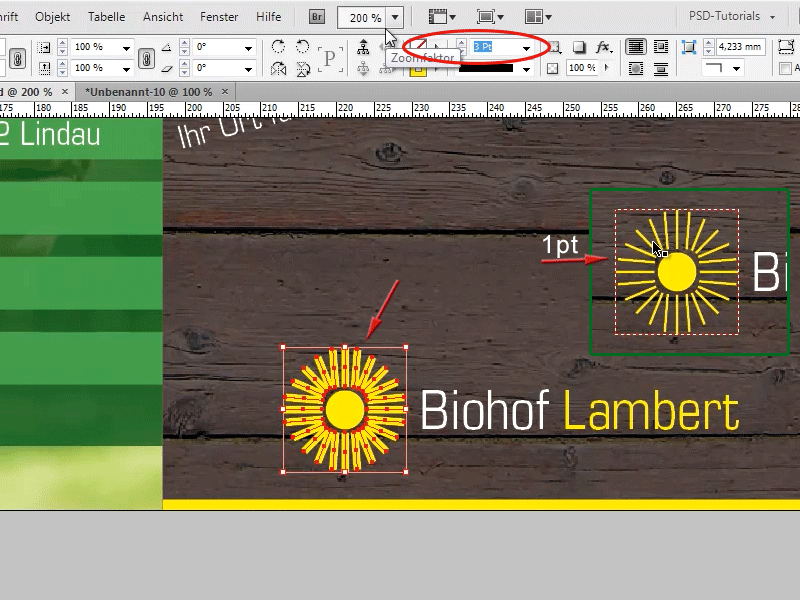
Continua con i passaggi da 9 a 16
Passaggio 9
Così già sembra molto meglio!
Questa sarebbe l'opzione 1, ma ciò che volevo ancora mostrarvi è qualcosa di fantastico!
Sì può infatti creare un effetto di raggi solari, come si vede su vari volantini, prendendo ora lo strumento poligono, facendo doppio clic sull'icona del poligono nella barra degli strumenti, quindi posso dire quante lato voglio avere. Dico qui a numero di lati 3, confermo con OK e poi trascino il triangolo qui.
Passaggio 10
Quindi faccio esattamente lo stesso della creazione del sole, ma questa volta il punto di rotazione (il reticolo di mira) è sulla punta del mio triangolo. Quindi faccio doppio clic sul mio strumento di rotazione e questa volta inserisco qui 30° gradi, poi su duplica e poi nuovamente Alt+Cmd+4 e subito ho qui un bell'effetto raggi che posso utilizzare su vari volantini.
Passaggio 11
Ora torno indietro fino al mio triangolo iniziale. Se lo riduco un po', potrebbe andare anche con 15° gradi, penso. Quindi doppio clic sull'icona di rotazione, poi duplica e Alt+Cmd+4 e indubbiamente sembrerà molto bene.
Passaggio 12
Adesso si può di nuovo selezionare tutto e poi ad esempio sia raggruppare o si può andare su Finestra>Oggetto e layout>Unisci per utilizzare il Unisci e dire che tutto deve essere un oggetto. Che sia poi un oggetto è riconoscibile dal contorno dei raggi.
Passaggio 13
Ecco, ora ho i raggi come un oggetto, quindi potrei aggiungere ad esso ad esempio un bel sfumato. Ad esempio un sfumato dal pannello dei campioni di colore, che ho già creato qui. O con un doppio clic su questo sfumato nel pannello dei campioni di colore è possibile modificarlo ancora. Così potete utilizzare l'effetto raggi su vari volantini, potete anche ingrandire un po' i raggi, così si otterrà circa questo (in basso a destra).
Passaggio 14
E ciò è fatto così facilmente, come potete vedere!
O si può, ultimo suggerimento però, qui per esempio creare forme completamente diverse. Ad esempio con lo strumento poligono, diciamo creare un poligono a 5 lati, poi lo copio nuovamente con 15° gradi e si vede che viene fuori qualcosa di molto interessante. Una forma completamente nuova.
Passaggio 15
Certo, si può sperimentare con forme completamente diverse anche. Adesso disegnerò una forma che sembri più una freccia. Vediamo cosa ne esce. Qui copio con 30° gradi, sembra una ruota dentata.
Passaggio 16
Oppure provo anche un altro: così per esempio.
Passaggio 17
O si può ora provare con più lati. Ad esempio con 10 lati e copiato con 15° gradi.
Come si può vedere, si possono creare delle forme davvero fantastiche, con questa copia.
E questo è tutto, spero che abbiate appreso alcuni suggerimenti e trucchi ... e date un'occhiata anche al prossimo suggerimento!


